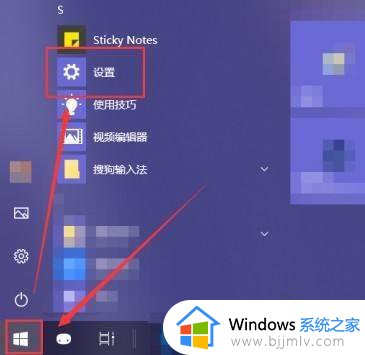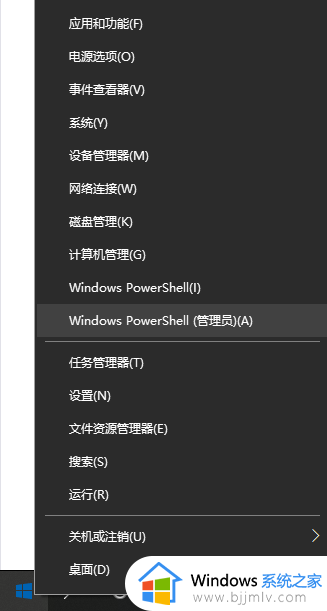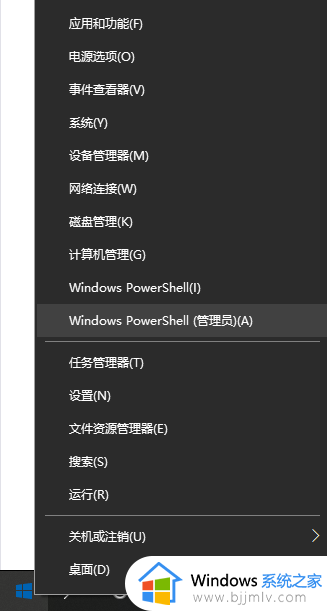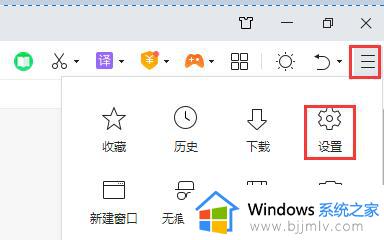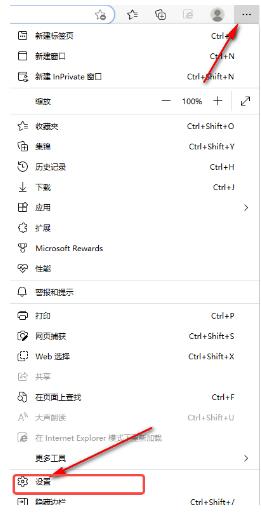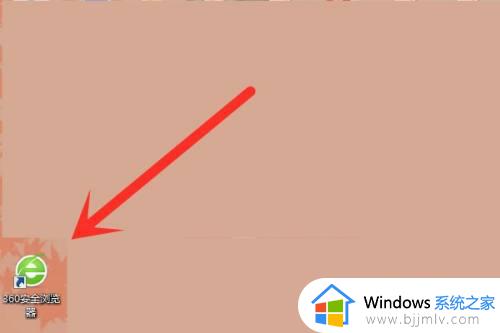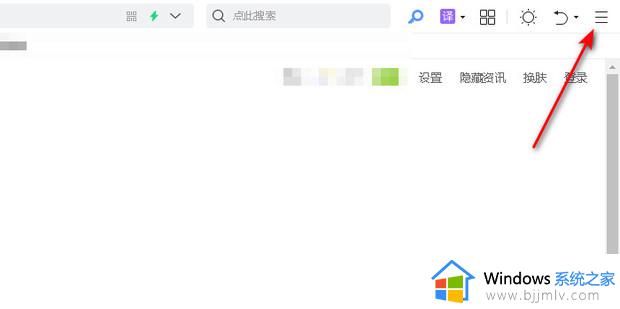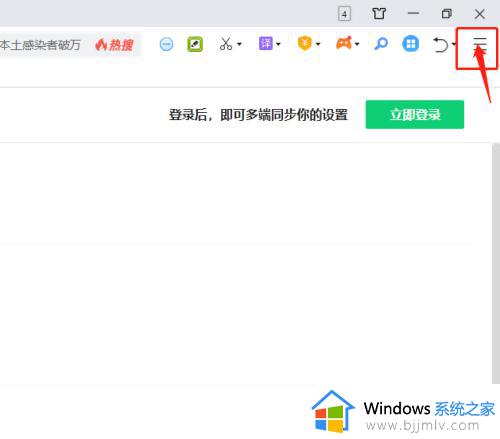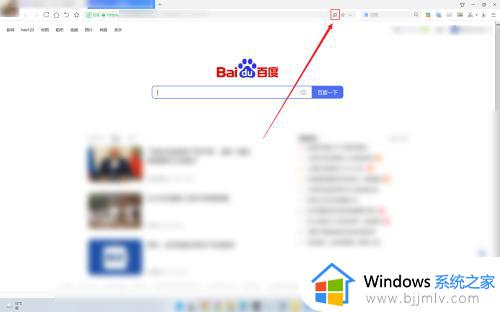禁止360浏览器开机启动的方法 一开机就跳出360浏览器怎么关闭
更新时间:2023-10-31 17:14:00作者:qiaoyun
近日有不少用户反映说自己使用电脑的时候,碰到了这样一个问题,就是电脑一开机就跳出360浏览器,但是自己又不喜欢,每次都要自己手动关闭很是麻烦,其实只要将360浏览器开机启动禁止即可,本文这就给大家详细介绍一下禁止360浏览器开机启动的方法供大家参考。
方法一:
1、鼠标右键单机win图标,选择应用和功能。
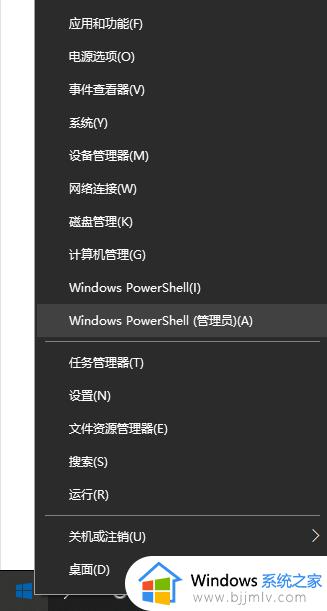
2、打开后选择启动功能。
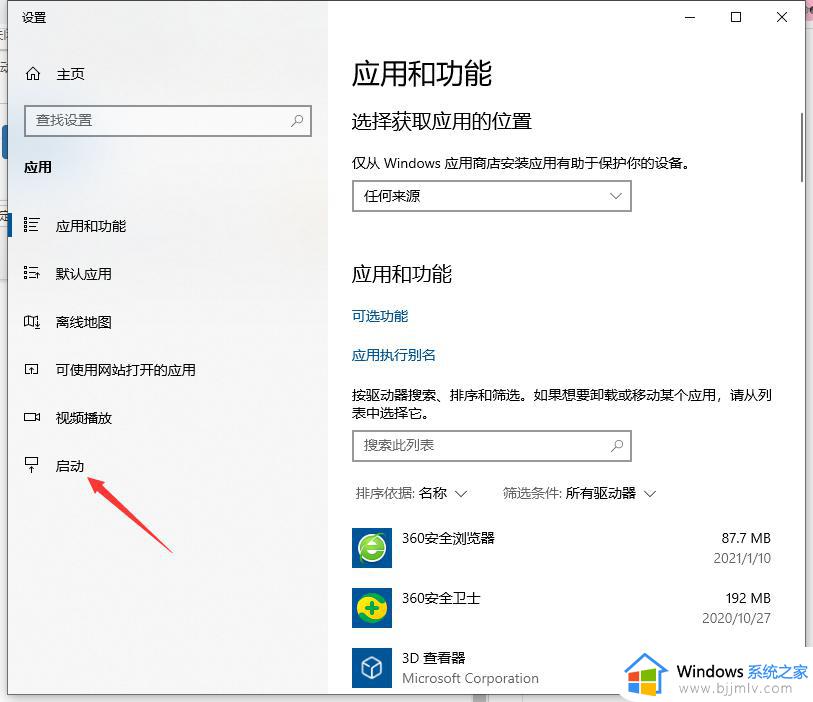
3、找到360安全浏览器组件,关闭就可以了,开机就不会自动启动。
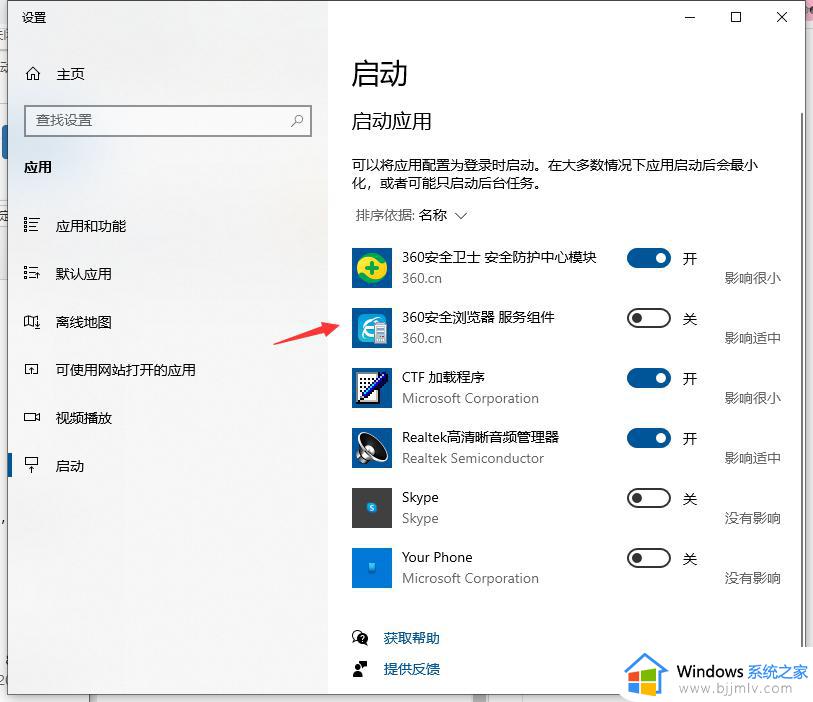
方法二:
通过第三方软件管理启动项,比如说360安全卫士。打开软件,选择优化加速-启动项,就可以关闭360浏览器启动项啦。
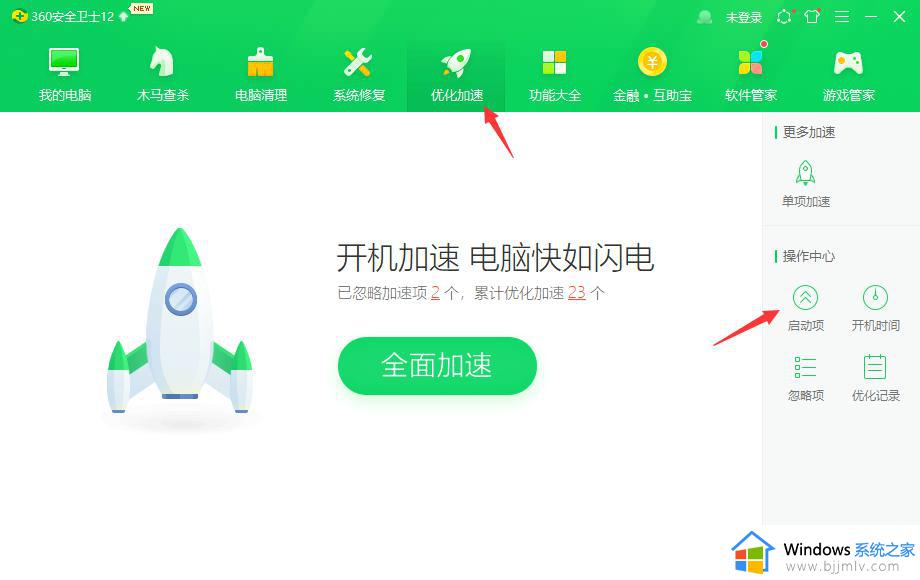
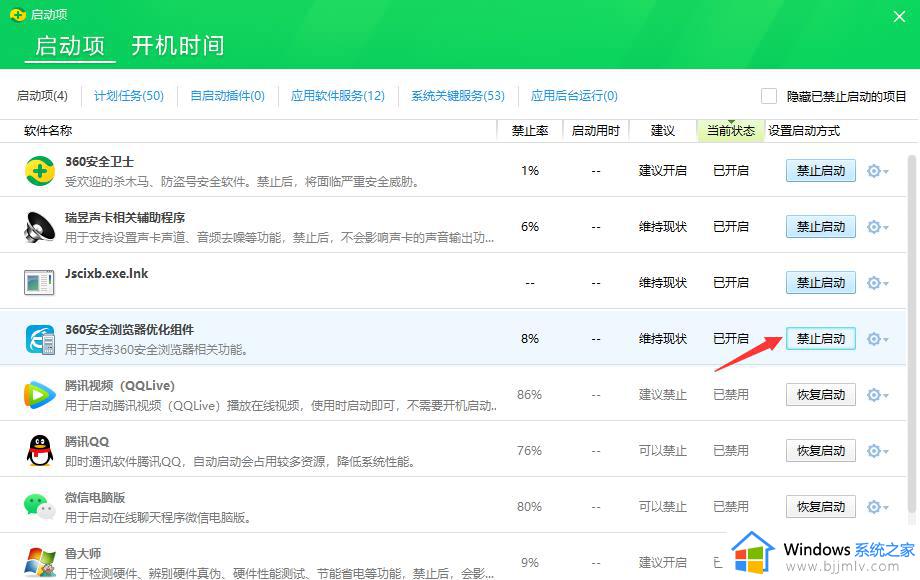
也是就是一开机就跳出360浏览器怎么关闭的详细内容,有遇到一样情况的用户们可以参考上述方法步骤来进行关闭,希望帮助到大家。